
应用简介
图片在每个人的生活中都扮演着至关重要的角色,这是一种创造回忆和珍惜我们过去度过的时刻的方式,当我们拍下一张照片并希望将其永久保存时,它必须符合大家的审美要求。但是我们并不能保证每一张图片都是完美的,而在这个时候,P图就成为了很重要的一部分。但是现在市场上的修图软件大部分都是需要收费的,或者是只有傻瓜式一键P图,而这并不能满足我们的要求。为此小编在这里带来了snapseed手机修图软件免费版,这是由谷歌推出的一款完全免费的修图软件,并且功能非常强大,拥有专业的照片编辑功能,例如此前只能在pc端实现的“蒙版”功能。同时snapseed手机修图软件最新版还提供了多大28种修图工具,包括图片修复、光晕、HDR景观和双重曝光等等,另外还有各种滤镜:怀旧、戏剧、复古、杂质和移轴......如果你还没有一款合适的修图工具,那么snapseed一定可以满足你!
snapseed手机修图软件免费版特色
• 29 种工具和滤镜,包括修复、画笔、结构、HDR 和透视等功能(见下面的列表)
• 可打开 JPG 和 RAW 文件
• 可保存个人样式,方便日后将其应用到新照片中
• 局部滤镜画笔
• 可通过精确控制微调所有样式
snapseed手机修图软件最新版功能
1、RAW 显影 – 可打开和微调 RAW DNG 文件;将文件无损保存或导出为 JPG
2、调整图片 – 自动调整曝光和颜色,或通过精确控制手动调整
3、突出细节 – 突显图片的表面结构
4、剪裁 – 将图片剪裁为标准尺寸或根据需要自由裁剪
5、旋转 – 将图片旋转 90°,或根据水平线将倾斜的图片校正
6、透视 – 校正倾斜的线条并使水平线或建筑物更具几何之美
7、白平衡 - 调整颜色让图片看起来更自然
8、画笔 - 局部调整曝光、饱和度、亮度或色温
9、局部调整 - 知名的“控制点”技术:在图片上最多设置 8 个点,然后指定美化效果,接下来的工作交给算法即可
10、修复 - 移除集体照中的不速之客
11、晕影 - 在图片的角落添加柔和的阴影,营造出类似用大光圈拍摄的美丽效果
12、文字 - 添加艺术化或纯文本样式的文字
13、曲线 - 精确控制照片中的亮度等级
14、展开 - 增加画布尺寸,并以智能方式利用图片内容填充新空间
15、镜头模糊 - 为图片添加焦外成像效果(背景柔化),使其更加美观,适合人像摄影
16、魅力光晕 - 为图片添加迷人的光晕,适合时尚摄影或人像拍摄
17、色调对比度 - 局部强化阴影、中间色调和高光部分的细节
18、HDR 景观 - 打造多重曝光效果,让您的图片更加出色
19、戏剧效果 - 为您的图片添加世界末日的氛围(6 种样式)
20、斑驳 - 通过强烈风格特效和纹理叠加,让图片呈现前卫效果
21、粗粒胶片 - 通过逼真的颗粒营造出颇具现代感的胶片效果
22、复古 - 让图片呈现用上世纪五十、六十或七十年代流行的彩色胶卷所拍摄的效果
23、Retrolux – 借助漏光、刮痕、胶片风格等功能,让图片充满怀旧感
24、黑白电影 - 利用逼真的颗粒效果和“洗白”特效,让图片呈现黑白电影的风格
25、黑白 - 以暗室为灵感,制作出经典的黑白照片
26、相框 - 为图片添加可调节尺寸的相框
27、双重曝光 - 以拍摄影片和数字图片处理为灵感,提供多种混合模式,让您可以轻松混合两张图片
28、美颜 - 亮眼、提亮面部或嫩肤
29、面部姿态 - 根据三维模型调整人物肖像的姿态
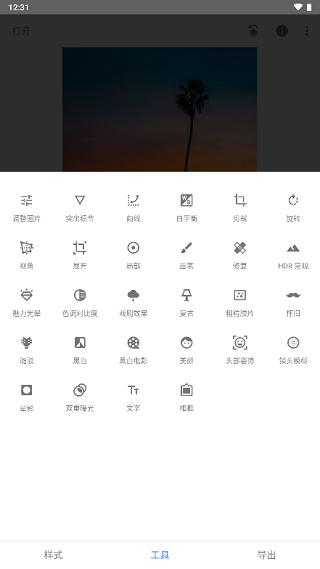
snapseed蒙版详细教程
对于snapseed中的“蒙版”功能,很多人都还不了解,也不知道蒙版功能怎么用。今天给大家讲一下Snapseed的蒙版功能,希望对大家有帮助。
一、蒙版是什么?
在ps中蒙版用纯黑色表示不运用调整区域,纯白色表示运用调整区域,灰色表示部分运用调整区域。
Snapseed中的蒙版工具和ps中的蒙版工具是差不多的,比如:你要让一张彩色的照片变成黑白,但想把照片中的主体保留色彩,那么就要用到蒙版工具。
蒙版的用处有很多,比如:局部调整、合成照片、制作特效的等等,这些都可以通过Snapseed的蒙版功能来实现,大家比较常见的应该是局部调整和双重曝光了。本篇小编将给大家详细讲一下snapseed蒙版的使用教程
二、蒙版使用教程
1、蒙版在哪里
snapseed中,【蒙版】并不是一个单独的工具,在工具栏中是找不到的,它是一项隐藏功能,需要我们完成了某些后期修图步骤的调整之后,才能使用蒙版工具。
【蒙版】工具的进入,需要在Snapseed主页面右上角,点击“向左箭头”的这个按钮,点击“查看修改内容”,然后找到具体的调整步骤,点击“箭头”,再点击最中间的按钮即可进入蒙版的操作界面,如下图所示步骤:

2、单一色彩调整
蒙版修图最常用的一个技巧是把色彩丰富的照片,背景留为黑白,主体景物是彩色,例如下图的照片:

这种效果用蒙版可以轻松搞定
首先,需要把照片全都调整的黑白,直接用【黑白滤镜】即可:

其次,回到主页,点击右上角箭头,查看修改内容,进入蒙版工具:

第三步,直接用手指涂抹背景区域,背景就变为了黑白,树叶不要涂抹:

注意的是,树叶的边缘要涂抹到位,需要放大照片,一点一点仔细涂抹,尽量让边缘细节的色彩涂抹到位:

第四步,涂抹完成后,就可以点击右下角“√”,再点击左上角箭头,回到主页面,背景就变为黑白,树叶保留原来的黄色,直接导出照片即可,这就完成了一张蒙版单一色彩的处理。

3、局部调整
有些照片的局部色彩或曝光可能不够好,我们只想调整局部,也可以通过【蒙版】来实现,例如这张照片,如果我们只想提升前景沙滩的饱和度的话,可以先提升照片整体的饱和度,然后再用蒙版留出前景沙滩局部的饱和度即可。
第一步,使用【调整图片】,提升饱和度:

第二步,点击右上角箭头-查看修改内容-进入蒙版选项:

第三步:进入蒙版操作界面后,直接涂抹前景的沙滩即可,点击右下角【眼睛】按钮可以显示涂抹的区域(红色的区域):

涂抹完成后即可导出保存、导出照片,前景沙滩的局部色彩处理就完成了,完全不会影响到背景天空的色彩,如下对比图:

三、总结
蒙版是一个隐藏工具,它可以对任何一个操作步骤进行处理,以实现局部调整的效果,除了上面示范的两个处理技巧之外,其他的步骤也都可以用蒙版,比如局部曝光、色温的蒙版调整、曲线、滤镜等都可以进行蒙版操作。
蒙版是一个非常强大的局部处理工具,这篇教程算是一个示范,大家可以举一反三尝试一下其他后期步骤的蒙版处理,达到对蒙版工具的深入理解和操作练习。
snapseed怎么把两张图片拼在一起
Snapseed作为一款一流的相片处理软件,通过好用、功能丰富、软件操作方便等特点使得越来越多的用户在此编辑照片。里面包含的许多功能相信还有许多小伙伴还不知道如何使用,今天小编就为大家带来如何使用Snapseed无缝拼接图片的操作步骤!1、在Snapseed中导入原图后,选择工具。

2、找到双重曝光选项

3、添加背景图

4、将下方透明度调整到最大,让背景图完全覆盖原图

5、点击图层,查看修改内容

6、点击蒙版工具

7、双重曝光设置为100,然后用手指涂抹背景区域

8、最后导出图片即可

以上就是Snapseed将两张图拼在一起的具体流程,同时注意,一定要用双重曝光工具将两图叠加,以及蒙版工具没有图片提醒,不要点错图标!还有最后在涂抹背景时,可以放大图片进行涂抹,使其连接处过度更加自然!感兴趣的小伙伴赶快学习起来吧!
更新日志
v2.22.0.633363672版本
• 在“设置”中添加了对深色主题模式的支持
• Bug修复
小编精选
Retrica相机app凭借其独特的美颜滤镜和多样化功能,深受广大女性用户的喜爱。Retrica相机app不仅提供了基础的拍照和视频拍摄功能,Retrica相机app还为用户带来了相片拼接、连拍以及gif拍摄等创新功能,....
vn视频剪辑安卓版app,一款手机视频剪辑软件,内置了多种视频特效,可以让用户轻松地为视频添加各种风格的特效,全都是免费的。vn视频剪辑安卓版免费版软件提供齐全的剪辑工具,操作十分的简单便捷,大家快来下载vn视频剪辑安卓....
Lensa安卓版app,一款功能强大且易于使用的照片编辑工具,集合了多种照片处理功能于一体,可以轻松精修出自己想要的照片样子。Lensa安卓版app所有的功能都是免费的,操作十分的简单,大家快来下载Lensa安卓版app....
应用信息
反馈- 版本:v2.22.0.633363672
- 时间:2024-10-08 19:54
- 运行环境:
猜你喜欢
最新应用
最新攻略












